
Სარჩევი:
- მარაგები
- ნაბიჯი 1: პროგრამული უზრუნველყოფის დამატება თქვენს აშენებულ კომპიუტერში
- ნაბიჯი 2: თქვენი ინსტრუმენტების დამატება Windows Path
- ნაბიჯი 3: ტესტირება Tasm
- ნაბიჯი 4: იპოვეთ თქვენი რეალურ დროში საათის მისამართი
- ნაბიჯი 5: დაამატეთ ბიოსი დისკის ახალ სურათს
- ნაბიჯი 6: ჩატვირთეთ თქვენი ახალი დისკის სურათი
- ავტორი John Day [email protected].
- Public 2024-01-30 10:15.
- ბოლოს შეცვლილი 2025-06-01 06:09.

თუ, ჩემნაირი, აღმოჩნდებით ისეთ მდგომარეობაში, სადაც გჭირდებათ ხელახლა შეადგინოთ QP/M ბიოსი თქვენი MBC2- ისთვის - მაშინ ასე აკეთებთ ამას.
მე დავაფიქსირე პროცესი, თუ როგორ უნდა ხელახლა შევადგინო არსებული ვერსია. თუ თქვენ გჭირდებათ, თქვენზეა დამოკიდებული ცვლილებების შეტანა ბიოსის რეალურ ფაილებში. მე მხოლოდ ცვლილებები შევიტანე იმისათვის, რომ შემეძლოს QP/M- ის ინსტალაციის შენარჩუნება CP/M 2.2 Bios- ის ვერსიით, რომელსაც მე ვიყენებ (ეს ცვლილებები ნაჩვენები არ არის მხოლოდ ის პროცესი, თუ როგორ უნდა მოხდეს)
პროცესის პირველი ნაწილი თითქმის იდენტურია CP/M 2.2 Bios- ისთვის, ასე რომ, თუ უკვე გაქვთ დაინსტალირებული კომპიუტერი, შეგიძლიათ გამოტოვოთ ეს ნაწილი.
მთავარი განსხვავება ისაა, რომ QP/M უნდა ჩატვირთოს ჩამტვირთავი დისკის პირველი ტრეკიდან - არა.bin ფაილი, როგორიცაა CP/M 2.2, ქვემოთ აღწერილი.
მარაგები
Windows მანქანა, რომლითაც უნდა შეასრულოს შემდგენელი. მე გამოვიყენე Windows xp ვირტუალური მანქანა, რომელიც მუშაობს KVM- ზე, რადგან ის ძალიან მცირეა და არასოდეს შევა ინტერნეტში. მაგრამ ის მუშაობს Windows 10 -ის ქვეშ კარგად.
TASM 3.2 z80 შემდგენელი, მოძებნეთ ეს Google- ში, თქვენ უნდა დაასრულოთ
SD zip ფაილის ასლი z80-mbc2 საწყისი გვერდიდან, წერის დროს ის იყო
CPMTools Windows- ისთვის https://www.cpm8680.com/cpmtools/cpmtoolsWin32.zip ეს არის 32 ბიტიანი ვერსია, მაგრამ კარგად მუშაობს 64 ბიტიან სისტემებზე.
ნაბიჯი 1: პროგრამული უზრუნველყოფის დამატება თქვენს აშენებულ კომპიუტერში


მას შემდეგ რაც Windows აპარატი გააქტიურდება, დააკოპირეთ ან გადმოწერეთ ზემოთ მოყვანილი "თქვენ დაგჭირდებათ" განყოფილებაში არსებული ფაილები.
შექმენით სამუშაო დირექტორია თქვენს აპარატზე, მე გირჩევთ (ბევრი აკრეფისა და შეცდომების გამოტოვების თავიდან ასაცილებლად) შექმნათ დირექტორია დისკზე C, მაგალითად c: / z80mbc. მე მტკიცედ გირჩევთ, რომ თავიდან აიცილოთ სახელებში არსებული სივრცეები, თუ ეს შესაძლებელია და გრძელი დირექტორიის ბილიკები. Მარტივად შეხედე.
შექმენით საქაღალდე ამ დირექტორიაში TASM ფაილების შესასვლელად, c: / z80mbc / tasm
შექმენით საქაღალდე SD ბარათის სურათისთვის, c: / z90mbc / SD
დააწკაპუნეთ თითოეულ ფაილზე და ამოიღეთ შინაარსი თქვენს მიერ შექმნილ დირექტორიებში. ასე რომ tasm.zip ამოღებულია c: / z80mbc / tasm და შეშინებული zip ფაილი c: / z80mbc / SD
შემდგომი ნაბიჯების გასაადვილებლად თქვენ ასევე შეგიძლიათ გახსნათ cpmtool32.zip სხვა დირექტორიაში, მაგალითად c: / z80mbc / cpmtools.
ნაბიჯი 2: თქვენი ინსტრუმენტების დამატება Windows Path


ფანჯრების თქვენი ვერსიიდან გამომდინარე, გააკეთეთ ერთი შემდეგზე
Windows 10
გახსენით თვისებების მენიუ Explorer- ის ფანჯარაში „This PC“პუნქტზე მარჯვენა დაწკაპუნებით.
დააწკაპუნეთ „სისტემის მოწინავე პარამეტრებზე“, ეს გახსნის ფანჯარას სახელწოდებით „სისტემის თვისებები“(თქვენ ასევე შეგიძლიათ სისტემის თვისებებამდე მიხვიდეთ სხვაგვარად, მაგრამ მე არ ვიყენებ Windows- ს, ასე რომ ეს ჩემი გზაა!)
დააჭირეთ "გარემოს ცვლადებს"
Windows XP
დააწკაპუნეთ დაწყების ღილაკზე, დააწკაპუნეთ მარჯვენა ღილაკით „ჩემს კომპიუტერზე“, შემდეგ შეგიძლიათ დააწკაპუნოთ თვისებებზე „სისტემის თვისებების“მისაღებად.
დააწკაპუნეთ გაფართოებულ ჩანართზე
დააჭირეთ "გარემოს ცვლადებს"
როდესაც თქვენ გაქვთ გარემოს ცვლადების ფანჯარა ეკრანზე, თქვენ უნდა გააკეთოთ ორი რამ;
დაამატეთ ახალი ცვლადი
ფანჯრების ზედა ნაწილში, "მომხმარებლის ცვლადები …"
დააწკაპუნეთ ახალი
სახელისთვის ჩაწერეთ TASMTABS
მნიშვნელობისთვის c: / z80mbc / tasm
შეცვალეთ PATH ცვლადი
ფანჯრის ქვედა ნაწილში, "სისტემის ცვლადები" განყოფილებაში
აირჩიეთ (მონიშნეთ) გზა, შემდეგ დააჭირეთ რედაქტირებას
არსებული შინაარსის დასასრულს დაამატეთ; c: / z80mbc / tasm; c: / z80mbc / cpmtools
(არ დაივიწყოთ ნახევრად მსხვილი ნაწლავი დასაწყისში!)
ახლა თქვენ უნდა გადატვირთოთ კომპიუტერი, რომ ეს დამატებები ამოქმედდეს.
ნაბიჯი 3: ტესტირება Tasm



შესამოწმებლად ჩვენ შეგვიძლია შევადგინოთ არსებული QP/M BIOS- ის ზუსტი ასლი, ჩვენ უნდა გავაკეთოთ ცოტა მეტი მომზადება. ამ დირექტორიაში არსებული ფაილებია:
BIOS QPM271 - S150918.asm - მთავარი BIOS ფაილი, ეს არის სავარაუდოდ ის ფაილი, რომელსაც თქვენ შეცვლით.
QPM271_ColdLoader - S160918.asm - ეს არის QP/M ჩამტვირთავი, ის კითხულობს დისკის გამოსახულების პირველ ჩანაწერებს მეხსიერებაში. უფრო ტრადიციულ CP/m სისტემაში ეს იქნება მოხსენიებული, როგორც ჩამტვირთავი და იქნება EEPROM ან ROM. თქვენ არ გჭირდებათ ამ ფაილის უკვე შედგენა და SD ბარათის სურათზე QPMLDR. BIN
SYSGENQ - S140918.asm - ეს პროგრამა გამოიყენება QP/M ინსტალატორთან ერთად, თქვენ კვლავ არ დაგჭირდებათ მისი შეცვლა, ის უკვე არსებობს ჩამტვირთავი დისკის სურათში, რომელიც მზადაა გამოსაყენებლად. ის არსებითად კითხულობს და წერს ჩანაწერებს, რომლებიც ცივ მტვირთავმა გამოიყენა ზემოთ.
სანამ TASM ინსტალაციის შესამოწმებლად გჭირდებათ კიდევ ერთი ფაილი, cpm22_Z80MBC2.asm, ის არ არის ამ დირექტორიაში ნაგულისხმევი, რადგან იგივე ფაილი გამოიყენება cpm 2.2 - ისთვის. ჩვენ გვჭირდება ეს ფაილი, რათა უზრუნველვყოთ ორიგინალური CBIOS/CCP QP/M- ის საწყისი ჩატვირთვისთვის. თქვენ შეგიძლიათ დააკოპიროთ ეს ფაილი CPM_22_Custom_BIOS დირექტორია.
გამოიყენეთ Windows Explorer მისი კოპირებისთვის ან ბრძანების (CMD) სწრაფიდან
cd c: / z80mbc / sd / src / QPM_271_Custom_BIOS
ასლი.. / CPM_22_Custom_BIOS / cpm22_Z80MBC2.asm
ახლა თქვენ უნდა შეცვალოთ ეს ფაილი QP/M BIOS- ის შესაცვლელად, გახსენით ფაილი ბლოკნოტით:
მოძებნეთ "QPM" (CTRL-F, ან შეცვალეთ მენიუ და იპოვეთ) იხილეთ ზემოთ სურათი
შეცვალეთ ფაილი:
;-----------------------------------------------------------------------
; Z80-MBC2; -------------------------------------------------- -------------------------;#მოიცავს "BIOS QPM271-S150918.asm"; მოყვება CBIOS Z80-MBC2 # #მოიცავს "BIOS CPM22-S030818-R140319.asm"; მოყვება CBIOS Z80-MBC2- ისთვის
მიმართ:
;-----------------------------------------------------------------------
; Z80-MBC2; -------------------------------------------------- ------------------------- #მოიცავს "BIOS QPM271-S150918.asm"; მოყვება CBIOS Z80-MBC2;#მოიცავს "BIOS CPM22-S030818-R140319.asm"; მოყვება CBIOS Z80-MBC2- ისთვის
თქვენ ასევე უნდა შეამოწმოთ iLoadMode- ის მნიშვნელობა გადაწერილ cpm22_Z80MBC2.asm ფაილში, 40 -ე ხაზის გარშემო:
;-----------------------------------------------------------------------
; Z80-MBC2; -------------------------------------------------- ------------------------- iLoadMode.equ 0; დააყენეთ 1 -ზე iLoad რეჟიმში (ტესტირებისთვის); სიმღერა 0 სურათის გენერირებისთვის დაყენებულია 0; დააყენეთ 2 cpm22.bin ორობითი ფაილის გენერირებისთვის; ------------------------------------------ ------------------------------------
ის უნდა იყოს 0 -ზე, ეს არის ნაგულისხმევი - მაგრამ მაინც შეამოწმეთ!
დასრულების შემდეგ შეინახეთ ფაილი.
ახლა შეგიძლიათ გაუშვათ tasm:
tasm -b -g3 -80 cpm22_Z80MBC2.asm qpm22.bin
შენიშვნა სხვადასხვა გამომავალი ფაილის, თუ ყველაფერი კარგად არის თქვენ უნდა ნახოთ გამომავალი ასე:
c: / z80mbc / sd / src / QPM_271_Custom_BIOS> tasm -b -g3 -80 cpm22_Z80MBC2.asm qpm22.bin
TASM Z80 ასამბლერი. ვერსია 3.2 სექტემბერი, 2001. საავტორო უფლება (C) 2001 Squak Valley პროგრამული უზრუნველყოფა tasm: pass 1 complete. tasm: გაივლის 2 სრული. tasm: შეცდომების რაოდენობა = 0 c: / z80mbc / sd / src / QPM_271_Custom_BIOS>
თქვენ მზად ხართ განახორციელოთ ნებისმიერი ცვლილება BIOS- ში! ფაილი
ნაბიჯი 4: იპოვეთ თქვენი რეალურ დროში საათის მისამართი
სანამ BIOS- ის ახალ ვერსიას დააინსტალირებთ, QP/M ინსტალაციის ნაწილმა უნდა იცოდეს შესვლის მისამართი რეალურ დროში საათის რუტინებისათვის. თუ ამას არ დააყენებთ ნებისმიერ დროს, QP/M ფუნქციები დაუბრუნებს "საათის გარეშე" შეცდომის შეტყობინებას.
მისამართის მისაღებად, შეცვალეთ LST ფაილი, რომელიც წარმოიქმნება qpm22.bin ფაილის შედგენისას, ე.ი.
ბლოკნოტი cpm22_Z80MBC2.lst
მოძებნეთ TIMDAT ეტიკეტი, Ctrl-f (ან იპოვეთ) მოძებნეთ TIMDAT, თქვენ ნახავთ მსგავს მონაკვეთს:
0855+ EC16; ================================================== ==========================;
0856+ EC16; TIMDAT; 0857+ EC16; ================================================== ==========================; 0858+ EC16; ეს არის QP/M სპეციფიკური რუტინა QP/M- რეალურ დროში საათის ინტერფეისისთვის; 0859+ EC16; სრულად გამოიყენოს QP/M- ის დრო/თარიღი ჭედურობა.; 0860+ EC16; TIMDAT- ის მისამართი უნდა იყოს მითითებული QINSTALL- ის დროს, ვარიანტის მეშვეობით; 0861+ EC16; QDOS ინსტალაციის მენიუ (იხილეთ QP/M ინსტალაციის სახელმძღვანელოს გვერდები 26-27); 0862+ EC16;; 0863+ EC16; შენიშვნა: თუ RTC არ არის, IOS მისცემს ყველა 0 ბაიტს. Ეს არის; 0864+ EC16; "ინტერპრეტირებული" QP/M- ის მიერ, როგორც "NO CLOCK".; 0865+ EC16; ================================================== ==========================; 0866+ EC16 TIMDAT 0867+ EC16 C3 19 EC jp USERCLK
ჩაწერეთ მეორე სვეტის HEX მისამართი, ამ შემთხვევაში EC16. ამოიღეთ მნიშვნელობა ხაზებიდან ქვემოთ კომენტარებში, JP USERCLK ნახტომის ინსტრუქციის ზემოთ. სადაც წერია TIMDAT.
ახლა თქვენ გაქვთ ვალი, შეგიძლიათ გამოხვიდეთ ფაილიდან და გააგრძელოთ QP/M intsall
ნაბიჯი 5: დაამატეთ ბიოსი დისკის ახალ სურათს
ამ ნაბიჯში ჩვენ გავაკეთებთ DS1N00. DSK ჩატვირთვის დისკის საკუთარ ასლს და მასში დავამატებთ BIOS- ის საკუთარ ვერსიას QP/M- ის ინსტალაციის დასასრულებლად
დასაწყისისთვის შექმენით დისკი C- ს დროებითი საქაღალდე, რომ შეინახოთ თქვენი სამუშაო ასლები. გახსენით CMD მოთხოვნა და ჩაწერეთ შემდეგი
cd c: / z80mbc
mkdir temp cd temp
შემდეგი დააკოპირეთ ორიგინალური დისკის სურათი SD დირექტორიიდან
დააკოპირეთ c: / z80mbc / sd / DS1N00. DSK.
მიიღეთ მიმდინარე ფაილები დისკის სურათიდან:
cd c: / z80mbc / temp cpmcp -f z80mbc2 -d0 DS1N00. DSK 0:* disk0
ზემოაღნიშნული თანმიმდევრობა შექმნის სხვა დროებით საქაღალდეს temp დირექტორიაში, სახელად disk0, ისინი დააკოპირებენ დისკის გამოსახულებიდან არსებულ ყველა ფაილს დირექტორიაში. გამოიყენეთ DIR შემდეგ, რომ დარწმუნდეთ, რომ გაქვთ ფაილები.
შემდეგ ჩვენ შეგვიძლია დისკის გამოსახულების ფორმატირება როგორც ახალი დისკი, ეს არის ერთადერთი მარტივი გზა ჩატვირთვის ჩანაწერების დამატება დისკის სურათზე, ნულიდან ახალი დისკის შექმნის გარეშე. გაითვალისწინეთ, რომ "-b" ვარიანტი იყენებს ზემოთ შედგენილ BIOS- ს.
mkfs.cpm -f z80mbc2 -d0 -b c: / z80mbc / sd / src / QPM_271_Custom_BIOS / qpm22.bin DS1N00. DSK
ახლა ჩატვირთვის ჩანაწერები განახლებულია, თქვენ შეგიძლიათ დაამატოთ ორიგინალური ფაილები სურათს:
cpmcp -f z80mbc2 -d0 DS1N00. DSK დისკი 0/* 0:
თქვენ ახლა გაქვთ ჩამტვირთავი დისკი, ის რეალურად ჩატვირთავს CP/M- ს და არა QP/M მომდევნო ეტაპზე ჩვენ ვიყენებთ QP/M ინსტალერს CP/M სისტემის CBIOS ნაწილის შესაცვლელად
დარწმუნდით, რომ გაქვთ ჩამტვირთავი SD ბარათის სამუშაო ასლი, შემდეგ დააკოპირეთ DS1N00. DSK ფაილი, რომელიც თქვენ შექმნით ამ ეტაპზე, SD ბარათის ძირეულ საქაღალდეში, ის ჩაანაცვლებს არსებულ ფაილს.
ნაბიჯი 6: ჩატვირთეთ თქვენი ახალი დისკის სურათი
შეაერთეთ სერიული ტერმინალი z80mbc2
დაიჭირეთ მომხმარებლის გადამრთველი, გააჩერეთ, დააჭირეთ და გაუშვით გადატვირთვის გადამრთველი. როდესაც მომხმარებლის LED ჩაქრება და IOS შუქი ანათებს, გამოუშვით მომხმარებლის გადამრთველი.
თქვენ ახლა უნდა იყოთ ტერმინალის "ჩატვირთვის" ეკრანზე, ასე: Z80 -MBC2 - A040618
IOS - I/O ქვესისტემა - S220718 -R240620 IOS: Z80 საათი დაყენებულია 8MHz IOS: ნაპოვნია RTC DS3231 მოდული (26/10/20 16:46:45) IOS: RTC DS3231 ტემპერატურის სენსორი: 20C IOS: ნაპოვნია GPE ვარიანტი IOS: CP/M Autoexec გამორთულია IOS: აირჩიეთ ჩატვირთვის რეჟიმი ან სისტემის პარამეტრები: 0: არანაირი ცვლილება (3) 1: ძირითადი 2: მეოთხე 3: ჩატვირთეთ OS დისკის ნაკრებიდან 1 (QP/M 2.71) 4: ავტომატური ჩატვირთვა 5: iLoad 6: შეცვალეთ Z80 საათის სიჩქარე (-> 4MHz) 7: გადართეთ CP/M Autoexec (-> ON) 8: შეცვალეთ დისკის ნაკრები 1 (QP/M 2.71) 9: შეცვალეთ RTC დრო/თარიღი შეიყვანეთ თქვენი არჩევანი>
გამოიყენეთ მე -8 ვარიანტი დისკის შეცვლისთვის QP/M, როდესაც თქვენ ირჩევთ თქვენ უნდა ჩატვირთოთ თქვენი QP/M BIOS. მე ასევე გირჩევთ გადატვირთვის დაჭერას, რადგან მე ვნახე პირველი დატვირთვა მე -8 ვარიანტის შემდეგ რამდენჯერმე ჩავარდა. Ამგვარად:
IOS: მიმდინარე დისკის ნაკრები 1 (QP/M 2.71)
IOS: ჩატვირთვის ჩატვირთვის პროგრამა (QPMLDR. BIN)… შესრულებულია IOS: Z80 მუშაობს ამიერიდან Z80 -MBC2 QP/M 2.71 Cold Loader - S160918 იტვირთება… შესრულებულია Z80 -MBC2 QP/M 2.71 BIOS - S150918 A> საბაჟო ვერსია - S150918 A>
შენიშვნა მე დავამატე "საბაჟო ვერსია" ზემოთ, როდესაც შევცვალე BIOS ფაილი, როგორც დემო ამ ნაბიჯისათვის.
ამ ეტაპზე თქვენ რეალურად აწარმოებთ CP/M 2.2 Cbios- ს პერსონალური BIOS- ით QP/M- სთვის, ასე რომ, TIME ბრძანების მსგავსი რამ არ მუშაობს, მაგალითად, თუ აკრიფეთ TIME (უნდა უპასუხოთ თარიღით+დრო) თქვენ მიიღებთ CP/M 2.2 პასუხი TIME? - ფიქრობს, რომ ეს არის ბრძანება დისკზე და ვერ პოულობს მას.
ახლა დროა დააყენოთ QP/M შემცვლელი CBIOS დისკის გამოსახულებაზე.
დაიწყეთ qinstall.com პროგრამა:
A> qinstall
QP/M 2.7 ინსტალაცია/კონფიგურაციის პროგრამა v2.1 QINSTALL იყენებს თქვენს SYSGEN პროგრამას QP/M თქვენს დისკზე დასაყენებლად. თქვენი სისტემის კონფიგურაციის შემდეგ, თქვენ მოგეთხოვებათ თქვენი SYSGEN პროგრამის სახელი. ეს პროგრამა ხელმისაწვდომი უნდა იყოს თქვენს ერთ დისკზე. QINSTALL- ის წარმატებით დასრულების მიზნით, დისკის სისტემის გამოსახულება და სისტემა, რომელიც ამჟამად მეხსიერებაშია, უნდა იყოს იდენტური. (გამოიყენეთ პროგრამის შეწყვეტის მიზნით.) გსურთ გააგრძელოთ? (Y/N):
შემდეგ უპასუხეთ Y- ს გასაგრძელებლად.
შემდეგ თქვენ მოგეკითხებათ QCP პარამეტრების შესახებ (შეგიძლიათ ითამაშოთ მოგვიანებით!) ახლა თქვით N
გსურთ შეისწავლოთ და/ან შეცვალოთ
ნაგულისხმევი QCP პარამეტრები? (Y/N): N
შემდეგ თქვენ მოგეკითხებათ QDOS პარამეტრების შესახებ, დააჭირეთ Y- ს
გსურთ შეისწავლოთ ან შეცვალოთ
ნაგულისხმევი QDOS პარამეტრები? (Y/N): Y
თქვენ გექნებათ ასეთი მენიუ:
*** QDOS სისტემის ინსტალაციის პარამეტრები ***
შეინახეთ პერსონაჟი კონსოლის სკანირების დროს.. დიახ BIOS მხარს უჭერს BDOS შეცდომის კოდის ცხრილს ………. არა დროის/თარიღის ნახტომის ვექტორის მისამართი …………. გამორთულია დრაივი/მომხმარებლის ძებნის ფუნქცია ……………….. ჩართულია ავტომატური დისკის ხელახალი შესვლა …………………… გააქტიურებულია საწყისი პარამეტრების აღდგენა QDOS ინსტალაციიდან გასვლა შეიყვანეთ ვარიანტი:
ამ ეტაპზე თქვენ უნდა შეიყვანოთ HEX ნომერი ზემოთ მე -4 საფეხურიდან (იპოვეთ თქვენი რეალურ დროში საათის მისამართი)
დააჭირეთ ღილაკს 2 და შეიყვანეთ HEX მისამართი EC16, თუ ბიოსში ცვლილებები არ შეგექმნათ, ჩემს შემთხვევაში ეს არის EC04, რადგან მე დავამატე ტექსტი და ა.
შეიყვანეთ დროის/თარიღის ვექტორის მისამართი ექვსკუთხედში (0 - DISABLE): EC04
ახლა თქვენ შეგიძლიათ გამოხვიდეთ QDOS მენიუდან და გააგრძელოთ.
შემდეგ ეკრანზე ნაჩვენებია:
შეიყვანეთ თქვენი SYSGEN პროგრამის სახელი და დააჭირეთ RETURN.
(საჭიროების შემთხვევაში მიუთითეთ დისკი; არ გამოიყენოთ. COM გაფართოება): SYSGENQ
შეიყვანეთ sysgen- ის სპეციალური ვერსია, სახელწოდებით SYSGENQ
შემდეგ ნახავთ:
*** 59k QP/M სურათის შექმნა ***
QINSTALL ახლა შეასრულებს A: SYSGENQ. COM. თქვენ უნდა აცნობოთ A: SYSGENQ. COM სისტემის ჩანაწერების წაკითხვას. როდესაც READ დასრულებულია, გამოდით SYSGEN პროგრამიდან. გამოჩნდება შეტყობინება "*** QINSTALL სისტემის სურათის ძებნა ***", რასაც მოჰყვება შემდგომი ინსტრუქციები. დააჭირეთ გასაგრძელებლად -ან -შეწყვეტის მიზნით -
გასაგრძელებლად დააჭირეთ C- ს:
SYSGENQ - S140918 - Z80 -MBC2
CP/M 2.2 SYSGEN- ის მსგავსი კომუნალური გამოიყენეთ მხოლოდ QP/M 2.71- ის ინსტალაციისთვის QINSTALL. COM გაფრთხილება: W ბრძანება გადაწერს სისტემის ტრეკს! წაიკითხეთ სისტემის ჩანაწერები და ჩატვირთეთ ოპერატიული მეხსიერება ან ჩაწერეთ ისინი დისკზე? [R/W]>
პირველად როდესაც ხედავთ ამ შეტყობინებას აირჩიეთ R სისტემის სისტემის ჩანაწერების წასაკითხად, შემდეგ მიიღებთ:
კითხვა… დასრულდა
*** QINSTALL სისტემის სურათის ძიება *** სისტემის სურათი ნაპოვნია 0900H- დან. QP/M- ის დაყენება. თქვენი SYSGEN პროგრამა განახლდება. თქვენ უნდა აცნობოთ პროგრამას, რომ დაწეროს სისტემის ბილიკები. დააჭირეთ გასაგრძელებლად -ან -შეწყვეტის მიზნით -
კვლავ დააჭირეთ C- ს გასაგრძელებლად:
SYSGENQ - S140918 - Z80 -MBC2
CP/M 2.2 SYSGEN- ის მსგავსი კომუნალური გამოიყენეთ მხოლოდ QP/M 2.71- ის ინსტალაციისთვის QINSTALL. COM გაფრთხილება: W ბრძანება გადააწერს სისტემის ტრეკს! წაიკითხეთ სისტემის ჩანაწერები და ჩატვირთეთ ოპერატიული მეხსიერება ან ჩაწერეთ ისინი დისკზე? [R/W]>
ამჯერად დააჭირეთ W- ს, რომ ჩაწეროთ ახალი QP/M და BISO დისკის ბილიკებზე:
წერა … შესრულებულია
A>
ახლა შეგიძლიათ დააჭიროთ გადატვირთვას და ჩატვირთოთ თქვენს ახალ QP/M ბიოსში. თუ თქვენ აკრიფეთ TIME მოთხოვნისთანავე, ის გაშვებული იქნება QP/M- ის სრული ვერსიით და გიპასუხებთ შემდეგნაირად:
Z80 -MBC2 - A040618
IOS - I/O ქვესისტემა - S220718 -R240620 IOS: Z80 საათი დაყენებულია 8MHz IOS: ნაპოვნია RTC DS3231 მოდული (26/10/20 17:10:48) IOS: RTC DS3231 ტემპერატურის სენსორი: 20C IOS: ნაპოვნია GPE ვარიანტი IOS: CP/M Autoexec გამორთულია IOS: მიმდინარე დისკის ნაკრები 1 (QP/M 2.71) IOS: ჩატვირთვის ჩამტვირთავი პროგრამა (QPMLDR. BIN)… შესრულებულია IOS: Z80 მუშაობს ამიერიდან Z80 -MBC2 QP/M 2.71 Cold Loader - S160918 ჩატვირთვა… დასრულებული Z80-MBC2 QP/M 2.71 BIOS-S150918 A> დრო 26-ოქტ -20 17:10:56 ა>
თქვენ მუშაობთ ახალი BIOS- ით, მიაქციეთ ყურადღება "მორგებული ვერსიის" ტექსტს ზემოთ. თქვენ ალბათ უნდა წაიკითხოთ დანარჩენი QP/M დოკუმენტაცია
ფინ
გირჩევთ:
Z80-MBC2 პროგრამირება Atmega32a: 6 ნაბიჯი

Z80-MBC2 პროგრამირება Atmega32a: სანამ გამოიყენებთ z80-MBC2, მისი აგების შემდეგ, თქვენ უნდა დაპროგრამდეთ Atmeg32. ეს ინსტრუქცია გიჩვენებთ თუ როგორ გამოიყენოთ იაფი arduino mini როგორც პროგრამისტი კოდის ასატვირთად
Z80-mbc2 Z80 კოდი Flash მომხმარებლის LED: 3 ნაბიჯი

Z80-mbc2 Z80 Code Flash User LED: ეს არის მაგალითი მომხმარებლის LED პროგრამა, რომელიც დაწერილია Z80 ასამბლერში z80-mbc2 კომპიუტერისთვის. მე გავაკეთე ეს ტესტი და გადახედვა ჩემთვის, ეს არის ჩემი პირველი Z80 პროგრამა 35 წელზე მეტი ხნის განმავლობაში
შეადგინეთ თქვენი დიეტა: 7 ნაბიჯი
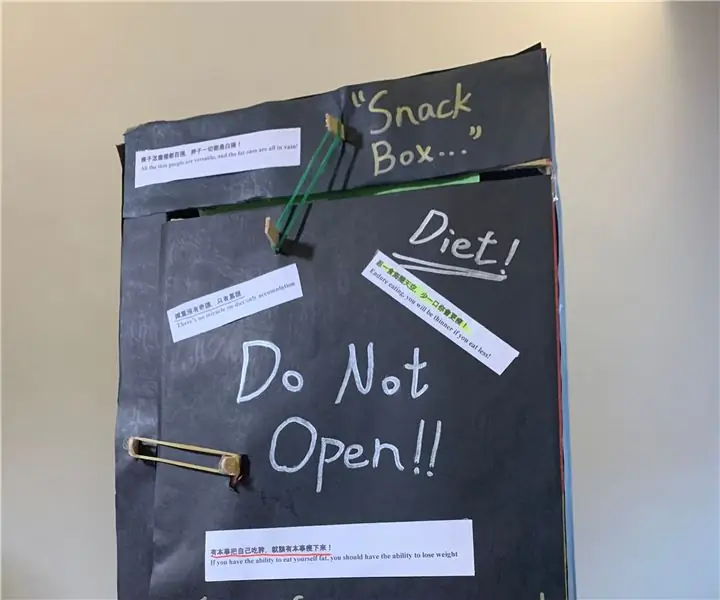
დაითვალეთ თქვენი დიეტა: დღესდღეობით, თემა " ჯანმრთელობა " ცნობილი გახდა და განიხილებოდა. ადამიანების უმეტესობისთვის დიეტაზე წასვლა რთული ამოცანაა, ბევრი მათგანი საკვების ცდუნების გამო გადაწყვეტს მასზე უარის თქმას. ამ აპარატის დამზადების მიზანია წარმატების გაზრდა
შეიყვანეთ მონაცემები და შეადგინეთ გრაფიკი ინტერნეტით NodeMCU, MySQL, PHP და Chartjs.org გამოყენებით: 4 ნაბიჯი

შეიყვანეთ მონაცემები და შეადგინეთ გრაფიკი ინტერნეტით NodeMCU, MySQL, PHP და Chartjs.org გამოყენებით: ეს ინსტრუქცია აღწერს, თუ როგორ შეგვიძლია გამოვიყენოთ Node MCU დაფა მრავალი სენსორის მონაცემების შესაგროვებლად, ამ მონაცემების გასაგზავნად განთავსებულ PHP ფაილში, რომელიც შემდეგ მონაცემებს ამატებს MySQL მონაცემთა ბაზა. ამის შემდეგ მონაცემები შეიძლება ჩაითვალოს ინტერნეტში, როგორც გრაფიკი, chart.js.A ba
ნარინჯისფერი PI როგორ: შეადგინეთ Sunxi Tool Windows– ისთვის Windows– ში: 14 ნაბიჯი (სურათებით)

ნარინჯისფერი PI როგორ: შეადგინეთ Sunxi Tool Windows– ისთვის Windows– ში: წინაპირობები: დაგჭირდებათ Windows (კომპიუტერის) კომპიუტერი. ინტერნეტ კავშირი. ნარინჯისფერი PI დაფა. ბოლო არჩევითია, მაგრამ დარწმუნებული ვარ, რომ თქვენ უკვე გაქვთ. წინააღმდეგ შემთხვევაში თქვენ არ წაიკითხავთ ამ ინსტრუქციას. როდესაც ყიდულობთ ნარინჯისფერი PI ცოდვას
